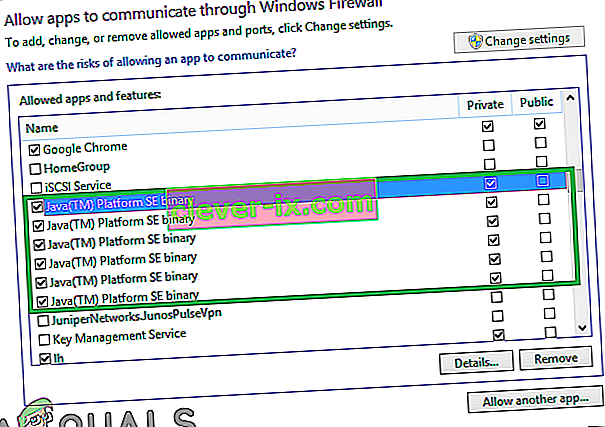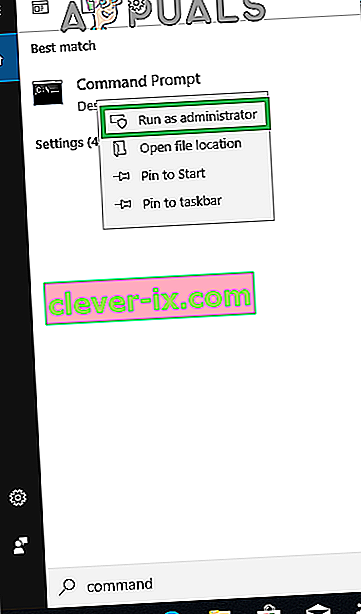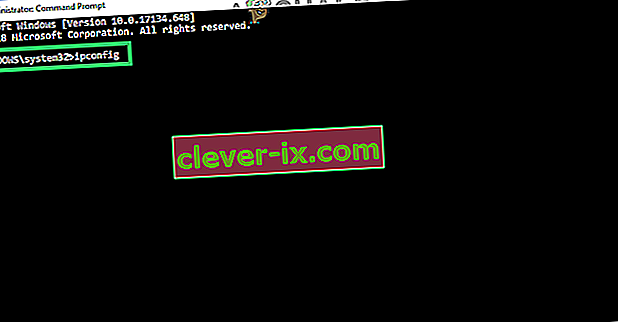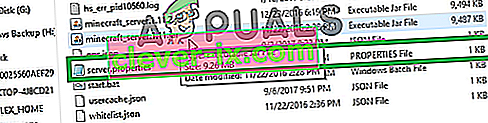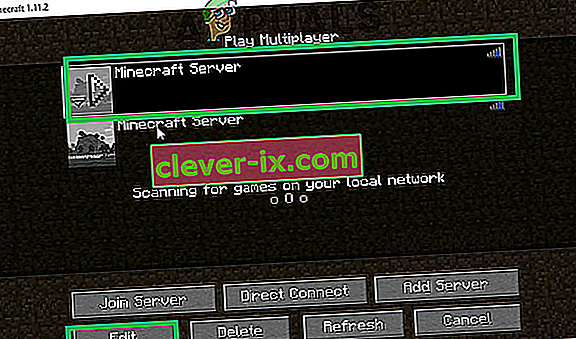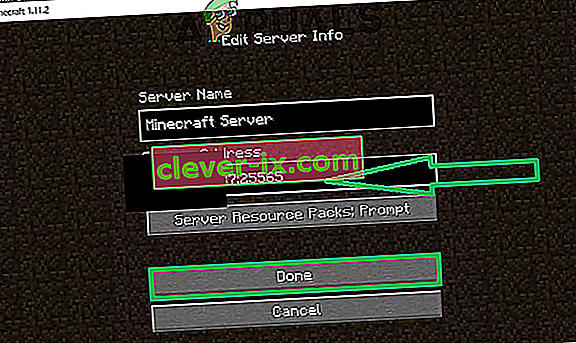Fix: “io.netty.channel.AbstractChannel$AnnotatedConnectException: Connection refused: no further information” Error on Minecraft
Minecraft is a sandbox game developed and published by Mojang. The game was released in 2011 and instantly became popular in the online gaming community. It has one of the largest player counts with a giant number of 91 million players logging in monthly. However, quite recently a lot of reports have been coming in of users encountering the error “io.netty.channel.AbstractChannel$AnnotatedConnectException: Connection refused: no further information” while trying to connect to a server. This error is not limited to a single server and persists across all of them.

What Causes the Connection Refused Error?
After receiving numerous reports from multiple users we investigated the issue and devised a set of solutions which solved the problem for most of the users. Also, we looked into the reasons due to which the error is triggered and listed them below. For that:
- IP issue: In some cases, the problem is caused due to the wrong IP address or the port listed while trying to connect to a server. The IP address along with the correct port is used to forward your connection to the server and connection is established once the server approves. Unless you are using a static IP address, that is quite rare, the IP address assigned to you by the ISP changes from time to time and multiple users might be allocated the same IP address. Therefore, the IP address needs to be edited from time to time.
- Firewall: Es ist auch möglich, dass die von Ihnen verwendete Windows-Firewall Ihre Verbindung zum Server blockiert. Sowohl die Java-Dateien als auch das Spieleverzeichnis müssen zur Ausschlussliste der Windows-Firewall hinzugefügt werden, damit das Spiel eine ordnungsgemäße Verbindung zum Server herstellen kann.
- Veraltetes Java: Minecraft erfordert, dass die Java-Software auf die neueste Version aktualisiert wird, damit sie ordnungsgemäß funktioniert. Wenn Java auf Ihrem Gerät veraltet ist und der Launcher auf die neueste Version aktualisiert wurde, kann dies zu Konflikten mit bestimmten Elementen des Spiels führen und eine ordnungsgemäße Verbindung zum Server verhindern.
- Inkompatible Software: Es gibt eine Liste von Software, die nicht mit Minecraft kompatibel ist und Probleme verursacht, wenn sie auf dem Computer installiert ist, auf dem Sie versuchen, eine Verbindung zum Server herzustellen. Minecraft hat eine offizielle Liste von Software, die nicht mit dem Spiel kompatibel ist und Konflikte verursacht.
Nachdem Sie ein grundlegendes Verständnis für die Art des Problems haben, werden wir uns den Lösungen zuwenden. Es wird empfohlen, diese Lösungen in der Reihenfolge zu testen, in der sie bereitgestellt werden, um sicherzustellen, dass keine Konflikte auftreten.
Lösung 1: Zurücksetzen des Internets
Bei jedem Zurücksetzen des Internet-Routers wird die vom Internetdienstanbieter bereitgestellte IP-Adresse geändert, sofern Sie keine statische IP-Adresse verwenden. Daher werden wir in diesem Schritt die Interneteinstellungen und den DNS-Cache neu initialisieren, indem wir den Internet-Router vollständig aus- und wieder einschalten. Dafür:
- Trennen Sie den Internet-Router vom Stromnetz .

- Warten für 5 Minuten und wieder die Macht.
- Wenn der Internetzugang gewährt wird, versuchen Sie, eine Verbindung zum Server herzustellen , und prüfen Sie , ob das Problem weiterhin besteht.
Lösung 2: Hinzufügen einer Ausnahme in der Firewall
Möglicherweise blockiert die von Ihnen verwendete Windows-Firewall Ihre Verbindung zum Server. Daher fügen wir in diesem Schritt in der Firewall eine Ausnahme für einige ausführbare Dateien im Minecraft-Ordner hinzu, die einen Internetzugang benötigen. Dafür:
- Klicken Sie auf das Startmenü und wählen Sie die Einstellungen - Symbol.
- Klicken Sie in den Einstellungen auf die Option " Updates & Sicherheit ".
- Wählen Sie im linken Bereich die Option " Windows-Sicherheit " und anschließend die Option " Firewall- und Netzwerkschutz ".
- Scrollen Sie nach unten und wählen Sie die Option " App durch Firewall zulassen ".
- Klicken Sie auf " Einstellungen ändern " und wählen Sie " Ja " an der Warnmeldung.
- Wählen Sie aus den Optionen die Option " Andere App zulassen " und klicken Sie auf " Durchsuchen ".
- Navigieren Sie zu dem Spiel Installationsverzeichnis und wählen Sie das Spiel und die Abschuss ausführbare Datei.
- Nun wiederholen Sie diesen Vorgang erneut und dieses Mal navigieren Sie in das Verzeichnis , wo Sie die haben Minecraft - Server installiert ist .
- Öffnen Sie den Ordner " Maxwell " und dann den Ordner " MinecraftServer ".
- Nun erlauben sowohl die Java ausführbare Dateien in den Ordner in der gleichen Art und Weise entfernt.
- Nun wiederholen Sie den Vorgang erneut und statt einem Klick auf „ eine andere App zulassen “ nach der „Auswahl ändern “ Option einfach nach unten scrollen , um die Liste der Anwendungen zur Verfügung und lassen alle die „ Java Platform SE Binary “ Optionen sowohl durch den „ Privat “ und „ Öffentlich “ Netzwerke.
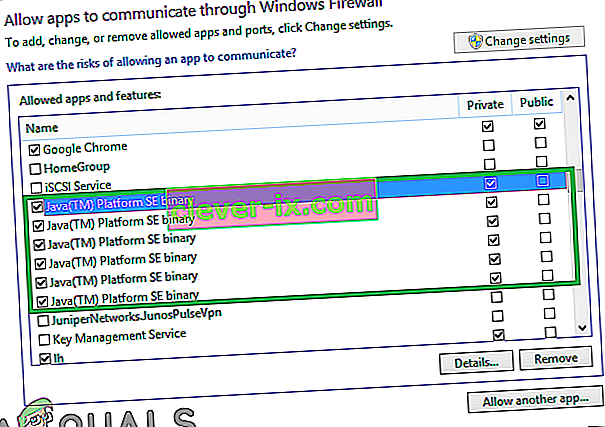
- Öffnen Sie den Minecraft-Starter, versuchen Sie, eine Verbindung zum Server herzustellen , und überprüfen Sie , ob das Problem weiterhin besteht.

Lösung 3: Hinzufügen der IP-Adresse und des Ports
Wenn die von Ihnen verwendete IP-Adresse keine statische ist, ändert sie sich alle paar Tage oder bei jedem Zurücksetzen der Internetverbindung. Daher werden wir in diesem Schritt die IP-Adresse und den richtigen Port für das Spiel überprüfen und zum Minecraft Launcher hinzufügen. Dafür:
- Klicken Sie auf die Suchleiste in der Windows-Symbolleiste und geben Sie " Eingabeaufforderung " ein.
- Rechts - klicken Sie auf das Symbol und wählen Sie „ Ausführen als Administrator „.
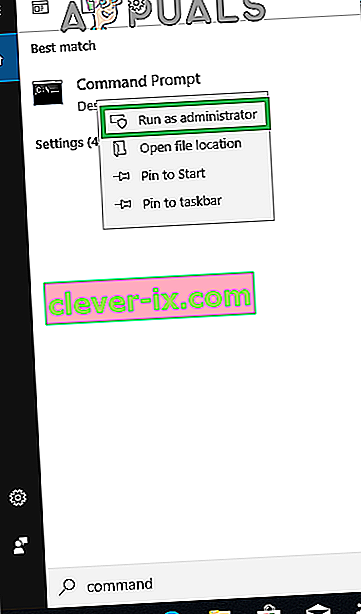
- Geben Sie in „ ipconfig “ und notieren Sie die „ IPV4 - Adresse „.
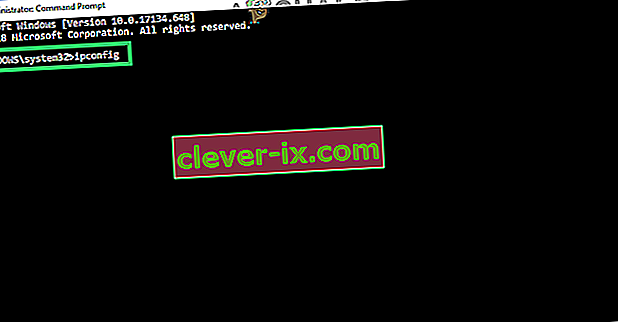
- Auch Navigieren zu den „ Minecraft Server - Ordner> Maxwell (einige Zufallszahlen)> MinecraftServer “ und öffnen Sie die „ Server - Eigenschaften “ Textdokument.
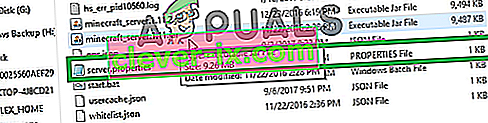
- Notieren Sie sich den dort aufgeführten „ Server-Port “. In unserem Fall war es " 25565 ", es sollte in den meisten Fällen ähnlich sein, in einigen jedoch nicht.
- Jetzt öffnen Minecraft und up navigate zum „ Spielen Multiplayer “ -Option.
- Wählen Sie den Server aus, dem Sie beitreten möchten, indem Sie darauf klicken, und wählen Sie " Bearbeiten " aus den folgenden Optionen.
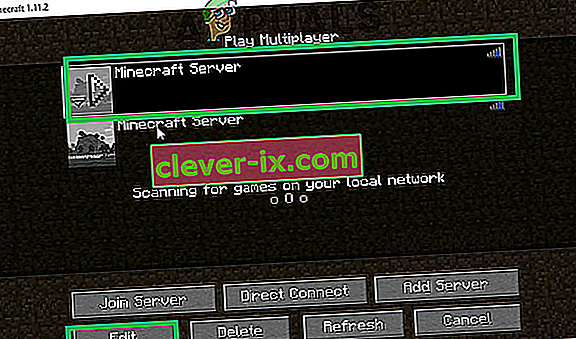
- Der Servername kann Ihren Wünschen entsprechen, aber die "Adresse" muss die von uns notierte IPV4-Adresse und die Portnummer sein, z. B. " XXX.XXX.XX: 25565 ". Die " 25565 " ist die Portnummer und kann variieren .
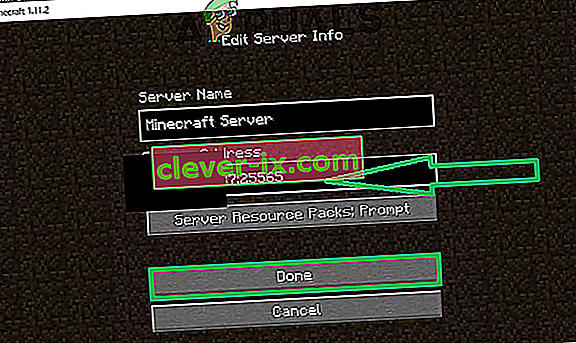
- Klicken Sie auf " Fertig ", klicken Sie auf " Aktualisieren " und prüfen Sie , ob das Problem weiterhin besteht.
Hinweis: Es gibt einige Anwendungen, die im Allgemeinen nicht mit bestimmten Elementen von Minecraft kompatibel sind und Probleme damit verursachen. Die Liste der Anwendungen finden Sie hier. Wenn diese auf dem Computer installiert sind, auf dem der Server ausgeführt wird, oder auf Ihrem Computer, treten weiterhin Probleme mit dem Spiel auf.
Lösung 4: Überprüfen auf Portfilterung
Wir sind auf zahlreiche Fälle gestoßen, in denen Benutzer versehentlich Ports gefiltert haben. Obwohl die Portweiterleitung ordnungsgemäß funktioniert hat, wird sie durch die Filterung automatisch ungültig und Sie können keine Verbindung zu Minecraft-Servern herstellen.
Hier können Sie die Netzwerkkonfigurationen Ihres Routers und Ihres lokalen Computers überprüfen und sicherstellen, dass die Portfilterung nicht aktiviert ist. Wenn dies der Fall ist, werden die richtigen Ports gefiltert.
Lösung 5: Überprüfen des ISP-Netzwerkzugriffs
Wenn keine der oben genannten Methoden funktioniert, sollten Sie den Netzwerkzugriff Ihres Internetdienstanbieters überprüfen. ISPs blockieren manchmal den Netzwerkzugriff auf bestimmte Domänen und lassen Sie nicht durch. Wenden Sie sich an Ihren ISP und stellen Sie sicher, dass der Internetzugang nicht blockiert ist.
Darüber hinaus können Sie auch Ihre Internetverbindung zum 3G Ihres Smartphones ändern und sehen, wie das für Sie funktioniert. Wenn dies der Fall ist, bedeutet dies wahrscheinlich, dass Ihr ISP Sie blockiert und Sie Ihr Netzwerk ändern müssen.